Πώς να αφαιρέσετε ή να προσθέσετε λέξεις στο λεξικό του Office 2010
Έχετε δουλέψει ποτέ στο Microsoft Word και "Ωχ, δεν ήθελα να προσθέσω αυτή τη λέξη στο λεξικό!"; Αν ποτέ έχετε προσθέσει τυχαία μια λέξη στο Γραφικό λεξικό, τότε δεν είσαι μόνος. Με το Office 2010, αυτό μπορεί να γίνει πολύ προβληματικό επειδή τώρα κάθε εφαρμογή του Office 2010 μοιράζεται το ίδιο λεξικό. Αν θέλετε να τελειοποιήσετε τον ορθογραφικό σας έλεγχο, τότε αυτός ο απλός οδηγός θα σας δείξει πώς να προσθέτω ή αφαιρώ λέξεις από τη λίστα προσαρμοσμένων λέξεων.
Πώς να επεξεργαστείτε το λεξικό λεξικού προσαρμοσμένο για το Office 2010
1. Σε οποιαδήποτε εφαρμογή του Office (Word, Outlook, Powerpoint κ.λπ.) Κάντε κλικ Αρχείο > Επιλογές.

2. Στο μενού Επιλογές Κάντε κλικ ο Μόνωση καρτέλα και στη συνέχεια Κάντε κλικ ο Προσαρμοσμένα λεξικά κουμπί.
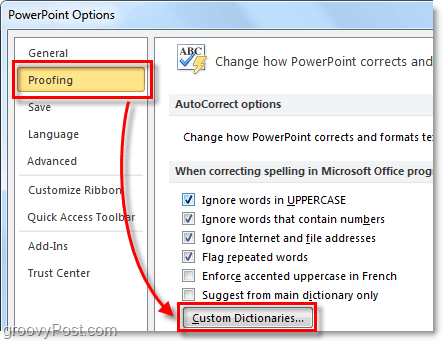
3. Θα πρέπει να εμφανιστεί η λίστα των προσαρμοσμένων λεξικών. Κάντε κλικ Επεξεργασία λίστας λέξεων.
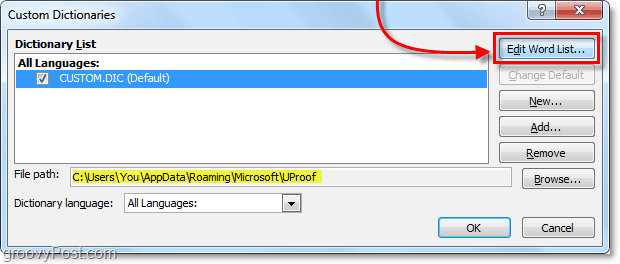
4. Στο διάλογο custom.dic μπορείτε Τύπος σε Λόγια) και μετά Προσθέτω τους στο λεξικό. Ή αν χρειάζεται να καταργήσετε μια λέξη μόνο Κάντε κλικ η λέξη από το Λεξικό λίστα και στη συνέχεια Κάντε κλικ Διαγράφω. Όταν τελειώσετε, βεβαιωθείτε Κάντε κλικ Εντάξει για να αποθηκεύσετε αλλαγές.
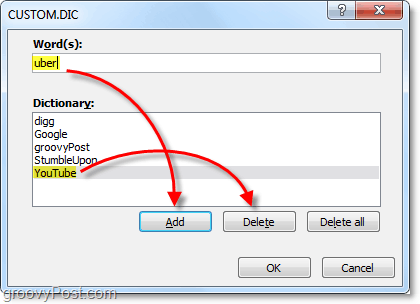
Εναλλακτικά, μπορείτε να επεξεργαστείτε τη λίστα προσαρμοσμένων λέξεων του λεξικού του Office χρησιμοποιώντας το Σημειωματάριο.
5. Μπορείτε επίσης να επεξεργαστείτε το λεξικό από το .dic αρχείο κειμένου βρίσκεται στη διεύθυνση:
%AppData%MicrosoftUProofCustom.dic
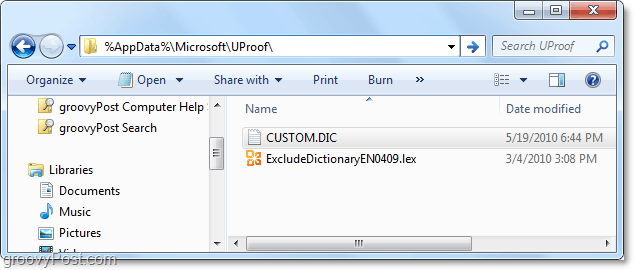
6. Απλά ανοίξτε το έθιμο.dic και ξεκινήστε να πληκτρολογείτε τις λέξεις που θέλετε να προσθέσετε στο προσαρμοσμένο λεξικό. Διατηρήστε το σε μία λέξη ανά γραμμή και θυμηθείτε ότι οι λέξεις είναι ευαίσθητες σε πεζά και κεφαλαία γράμματα όταν ελέγχονται ορθογραφικά αργότερα. Μόλις τελειώσετε, Σώσει και σημειωματάριο εξόδου.
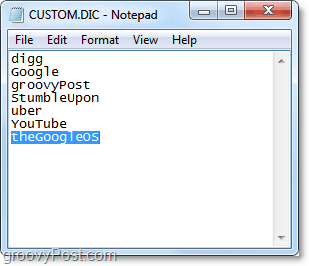
Οποιαδήποτε λέξη έχετε προσθέσει στο αρχείο custom.dic δεν γίνεται πλέον επισημασμένη με ορθογραφικό έλεγχο του Office 2010. Επομένως, να είστε προσεκτικοί και για τα τυπογραφικά λάθη.

![Office 2010 - Κατάργηση κρυφών ιδιωτικών Meta και προσωπικών πληροφοριών από έγγραφα [How-To]](/images/microsoft/office-2010-8211-remove-hidden-private-meta-and-personal-info-from-documents-how-to.png)






![Το Microsoft Office 2010 Beta Κατεβάστε [groovyΛήψη]](/images/download/microsoft-office-2010-beta-download-groovydownload.png)
![Το Microsoft Office 2010 RTM είναι διαθέσιμο μέσω MSDN για λήψη [groovyDownload]](/images/download/microsoft-office-2010-rtm-available-via-msdn-for-download-groovydownload.png)
Αφήστε ένα σχόλιο